商品紹介したいする時、商品を魅力的に見せたいけどやり方がわからないなー。もっとかっこよく商品紹介をしたい方法ってないのかな?
そんなお悩みを解決していきましょう。
ワードプレス専用ブログで商品紹介

ブログを始めて数ヶ月経った時他のブロガーさんみたいに自分が使用している商品の紹介をしてみたいと思いました。
アマゾンアソシエイトの審査に合格した後、長年愛用している鼻毛カッターについての商品紹介のリンクを貼ってブログを確認すると・・・
商品の画像が左側に寄っていて小さい。商品名も途中で切れている。正直見栄えが良くないな・・・・
ご覧の通り商品紹介をする以上、実際にこの記事をみて頂いた読者が「この商品買ってみたいな」と思ってもらわないとクリック数も増えないと思うんですよね。。。
商品名や商品画像など色々な部分で見やすいツールがないかなとネット検索してみて「RINKER」というサイトを見つけました。
RINKER(リンカー)とは
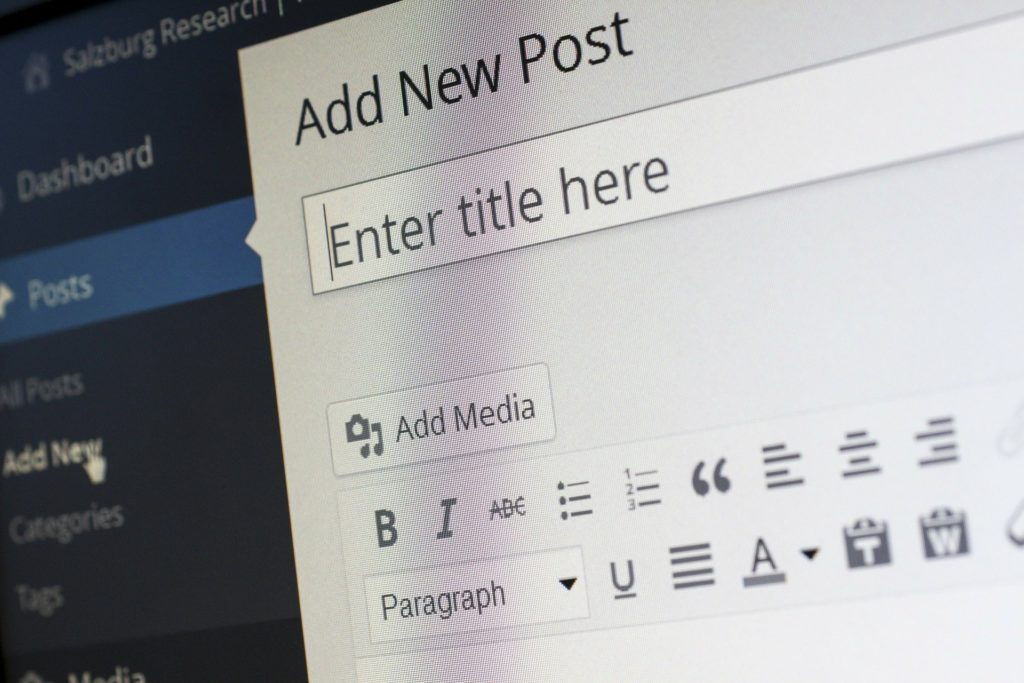
リンカーはワードプレスのプラグインになります。アマゾン、楽天市場、Yahoo!ショッピングなどのリンクを一括で表示できる商品紹介のツールになります。
商品画像も大きくアマゾンだけでなく他の商品リンクも表示できて何より非常に見やすいですよね。。
こちらがRINKERのページになります。
ワードプレスのプラグインで「RINKER」と検索しても表示されないのでこのホームページから取得してください。
RINKERの初期設定

アマゾンアソシエイトや楽天アソシエイトやYahoo!ショッピングのアフィリエイトアカウントを取得して下さい。
ワードプレスのダッシュボード欄にある「設定」をクリック。
「RINKER設定」をクリックする。
アマゾンアソシエイト
アクセスキーID、シークレットキー、トラッキングIDを入力。
アマゾンアソシエイトのサイトにコードの記載があります。
楽天アソシエイト
アフィリエイトIDを入力。
同じく楽天アソシエイトにコードの記載があります。
Yahoo!アフィリエイト
アフィリエイトIDを入力。
バリューコマース、もしもリンクのコードを確認して下さい。
RINKER商品の貼り方
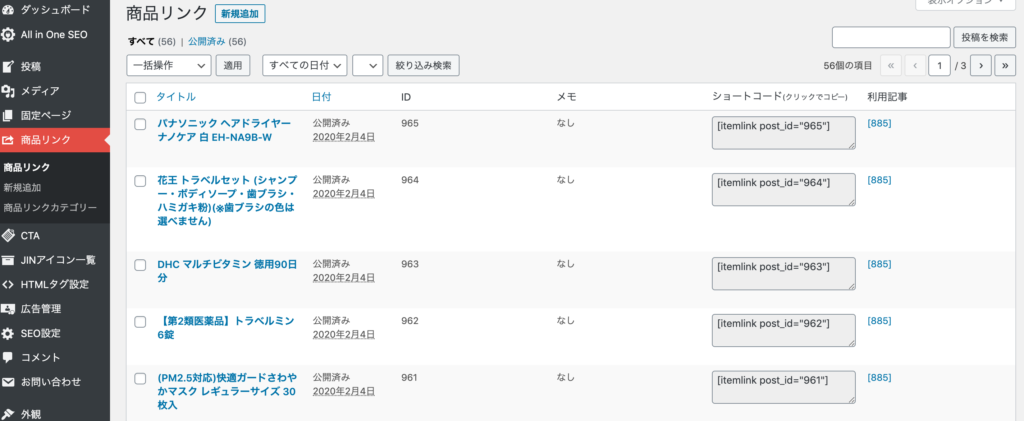
ワードプレス「ダッシュボード」→左側の列の「商品リンク」→「新規追加」をクリック
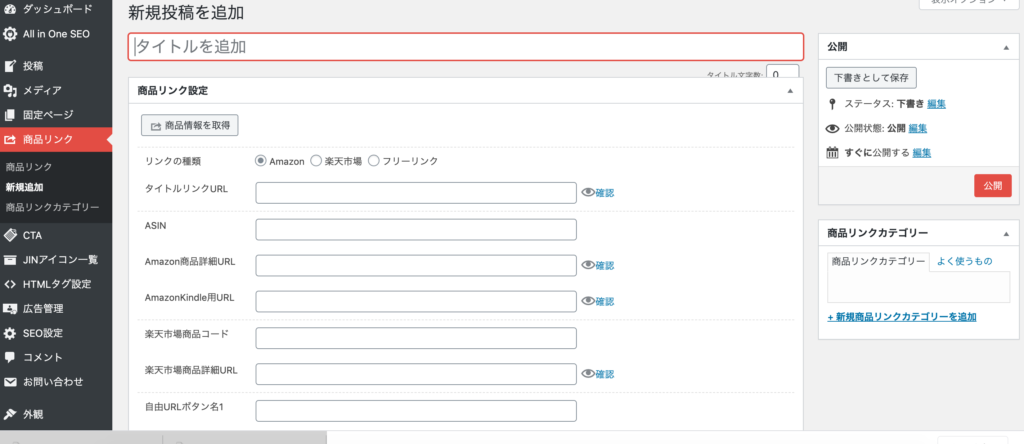
商品リンク設定の下の欄「商品情報を取得」をクリック
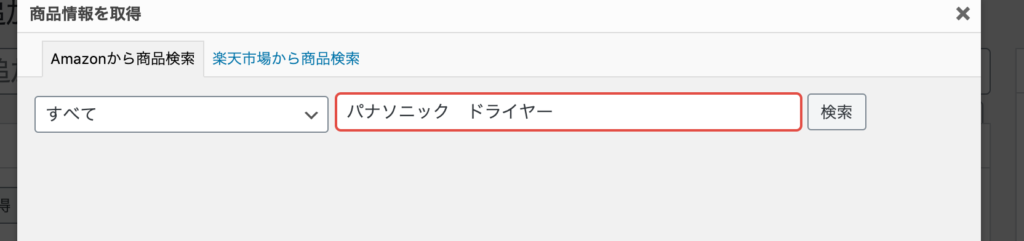
検索ワードを入力します。商品リンクを設定したい商品名を検索して下さい。今回は「パナソニック ドライヤー」と入力してみます。

するとこのように表示されますので、「ショートコード」をコピーして記事に貼り付けることで完成になります。
さいごに

いかがだったでしょうか?
ブログ始めたてだと商品リンクの貼り方なんて誰から教わるわけでもなくネット検索で解決していきました。
初心者ブロガーが通る道ではあるのですが、この記事が誰かの参考になれば幸いです。
最後まで読んで頂いて有難うございました。
それでは。
↓【初回30日間無料】聞き放題でスキマ時間に読書ができる↓






















